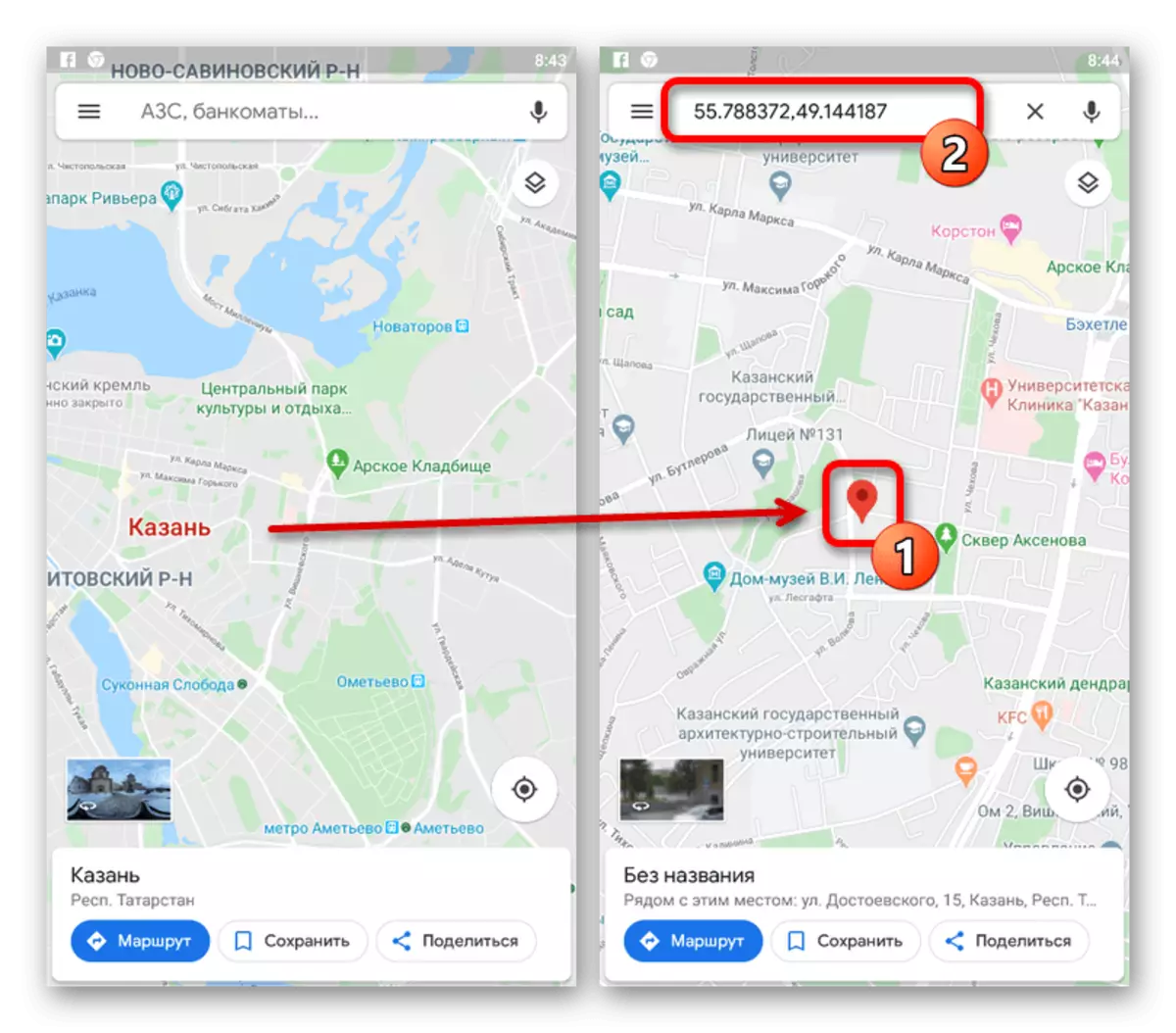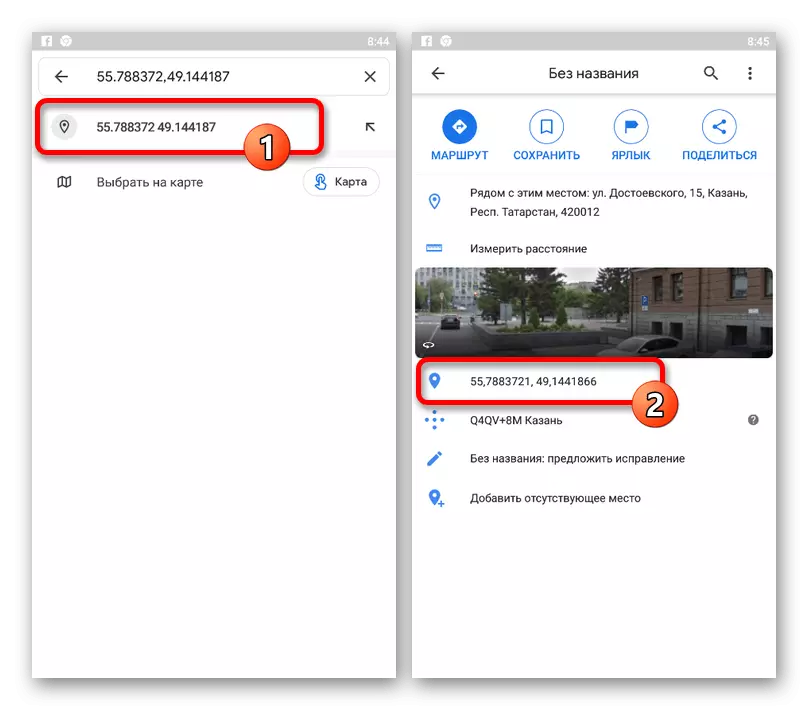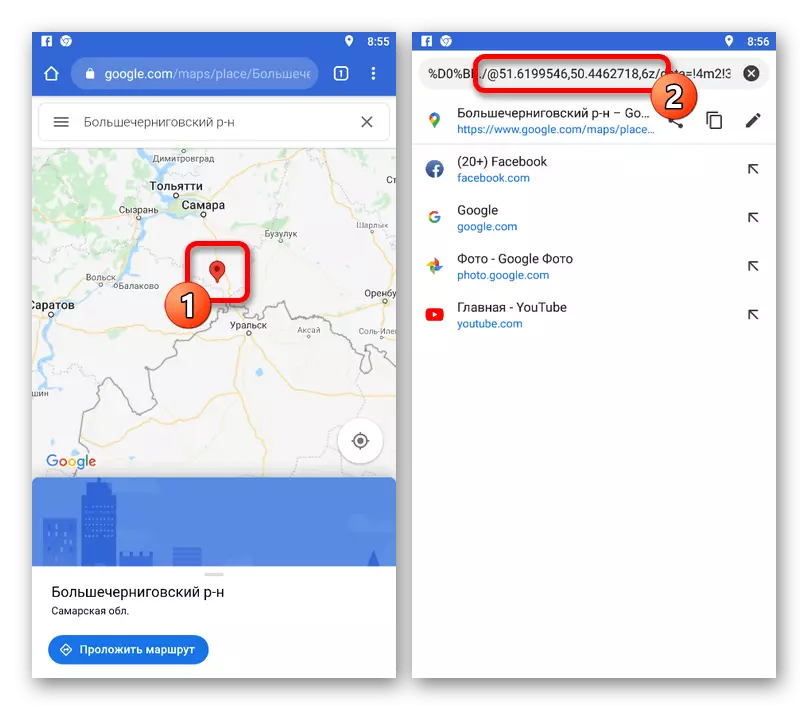Opsyon 1: Website
Ang mga coordinate usa sa labing kaayo nga paagi aron mahibal-an ang eksaktong lokasyon sa bisan unsang butang nga wala'y espesyal nga mga pagtawag, ug busa sila aktibo nga gigamit sa lainlaing mga mapa sa online. Sa parehas nga oras, ang bersyon sa web sa kini nga serbisyo gigamit aron mahibal-an ang mga koordinado sa usa ka partikular nga lugar.
Adto sa website nga Maps sa Google
- Ablihi ang website alang sa link nga gipresentar sa itaas, pangitaa ang gitinguha nga lokasyon ug i-klik kini gamit ang wala nga buton sa Mouse.
- Ang labing kadali nga paagi aron mahibal-an ang mga koordinasyon sa pinili nga lokasyon, labi na kung kini ang pipila ka hinungdanon nga butang, mao ang pagtan-aw sa code gikan sa address bar. Dinhi kinahanglan nga hatagan nimo ang atensyon sa duha nga numero nga adunay daghang gidaghanon sa decimal pagkahuman sa "@" nga timaan, apan sa wala pa ang numero nga natapos sa "Z".
- Sa laing paagi, mahimo nimong i-dobleh ang Lkm sa bisan unsang lugar sa mapa o ablihan ang menu sa Contet sa Serbisyo nga gigamit ang tama nga button sa mouse ug pilia ang item nga "Unsa ang ania".
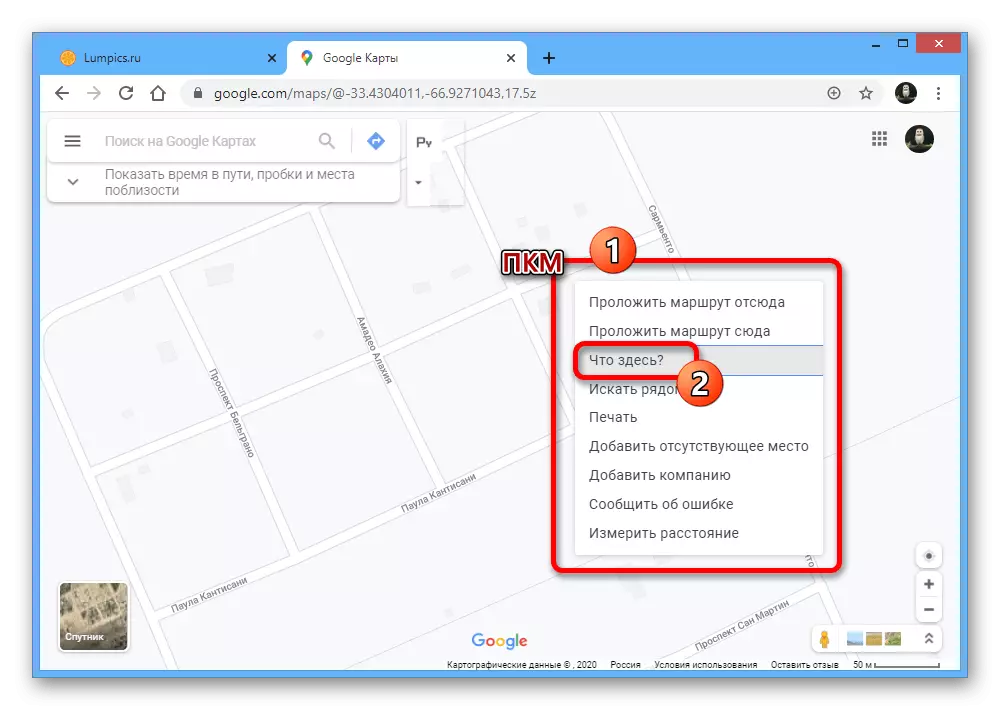
Parehong mga variant ang mosangput sa dagway sa usa ka miniature card sa sentral nga ilawom sa panid. Aron pamilyar ang imong kaugalingon sa mga detalye, pag-klik sa kini nga bloke.
- Human sa paglihok sa orihinal nga wala'y sulod, ang natad sa pagpangita kinahanglan nga magpakita sa mga koordinetor sa pinili nga lokasyon. Dugang pa, ang gitinguha nga mga mithi makita sa screenshot sa rehiyon.
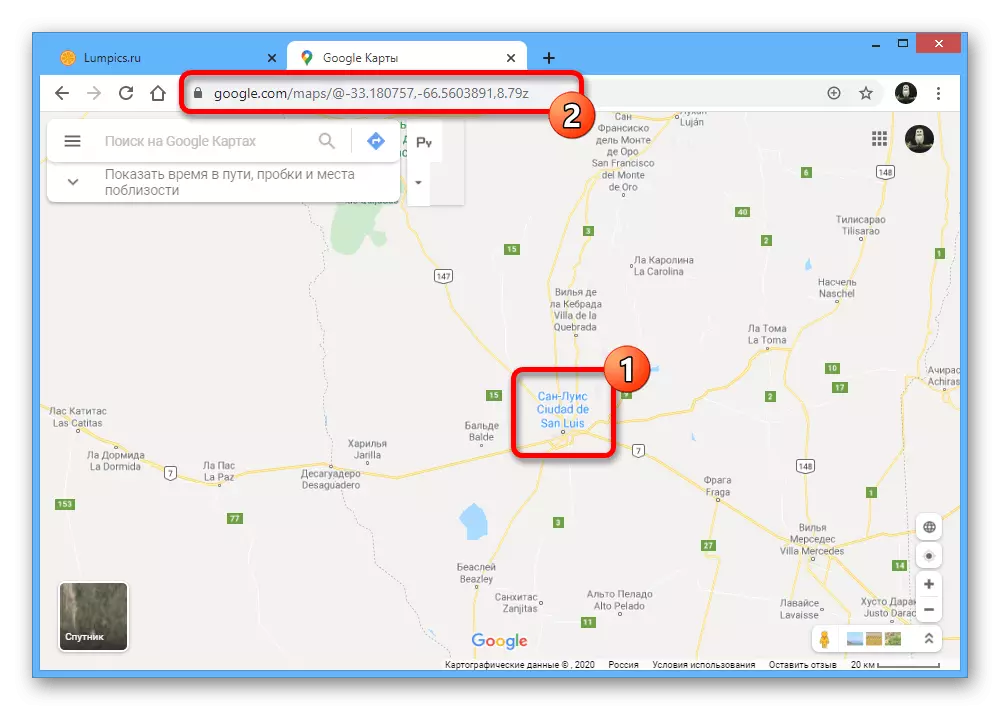
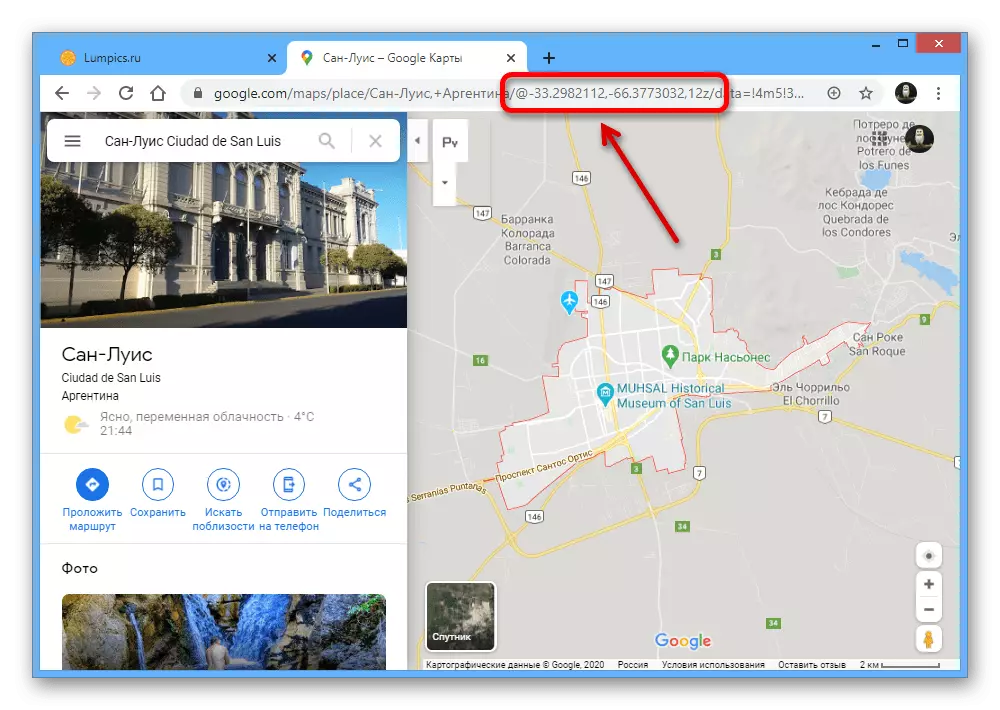

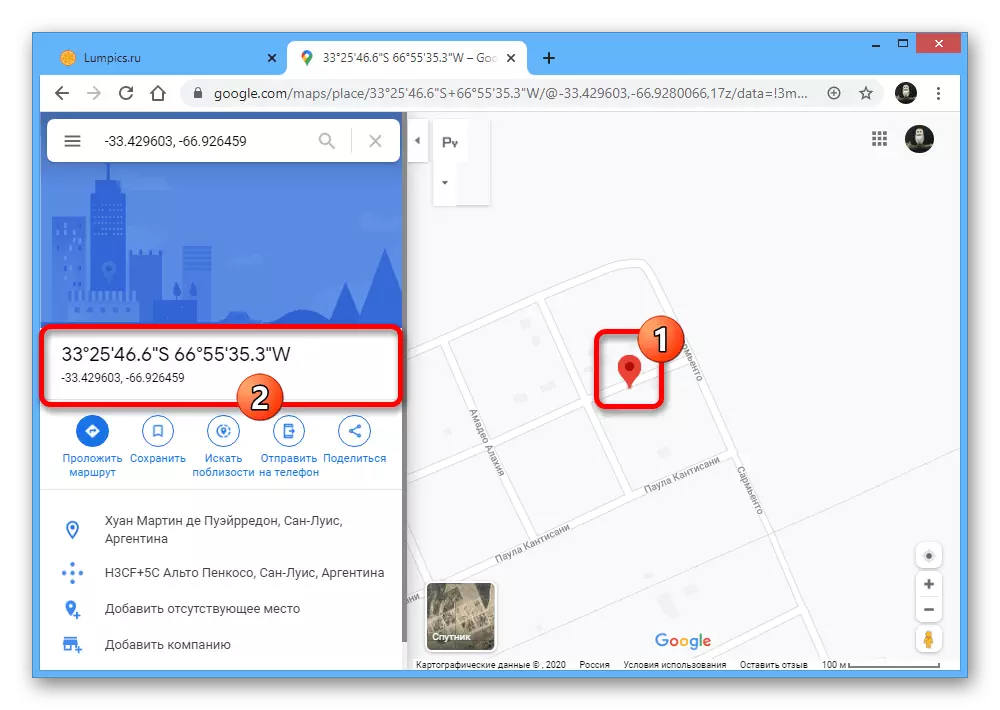
Palihug timan-i kung gisulayan nimo nga mahibal-an ang mga koordinasyon sa pipila ka hinungdanon nga lugar, ang yano nga pag-abli sa mga detalye dili mosangput sa gipaabot nga sangputanan. Aron makab-ot kini, kinahanglan nimo nga gamiton ang ikaduha nga kapilian pinaagi sa pag-klik sa tuo nga button sa mouse ug pinaagi sa "dinhi" pinaagi sa pagpili sa usa ka lugar.
Opsyon 2: MOBILE APPLIKASYON
Alang sa mga mobile device sa platform sa Android ug iOS, adunay usa ka lahi nga aplikasyon nga wala makahatag dili kaayo mga posibilidad kaysa sa web version sa Google Maps. Siyempre, ang mga himan alang sa pagpangita ug pagkalkula sa eksaktong mga coordinate sa bisan unsang marka nga lugar dinhi usab.
I-download ang Google Maps gikan sa Google Play Market
I-download ang Google Maps gikan sa App Store
- Ilunsad ang kliyente sa pangutana ug pangitaa ang husto nga lugar sa kard. Aron ipasiugda, i-press ug hupti ang usa ka punto sa wala pa makita ang pula nga marka sa screenshot.
- Pagkahuman niana, sa tumoy sa screen, ang lokasyon sa natad sa pagpangita kinahanglan nga magpakita sa mga coordinate, nga mahimong ipasiugda ug kopyahon ug kopyahon ug kopyahon ang mga sumbanan nga mga himan sa operating system. Usab, ang susamang kantidad ipresentar sa usa ka panid nga adunay detalyado nga kasayuran bahin sa gipahinungod nga lugar sa linya sa icon sa lokasyon.
- Kung dili ka makahimo usa ka butang pinaagi sa aplikasyon, mahimo nimong gamiton ang adapted web bersyon sa serbisyo ingon usa ka kapilian. Sa kini nga kaso, ang mga koordinasyon mahimo ra nga mailhan gamit ang string sa address sa browser, nga nagpadayon sa PC, pagkahuman sa @ simbolo.